Eine vollständige Anleitung zur Aktivierung des neuen iPhone im AT&T-Netz
Oct 15, 2025 • Filed to: Effektive Telefon-tipps • Proven solutions
Herzlichen Glückwunsch zu Ihrem neuen iPhone! Wenn Sie es über AT&T erhalten haben, können Sie es ohne große Probleme aktivieren. In letzter Zeit wurden wir von unseren Lesern gefragt, wie man ein AT&T iPhone schrittweise aktiviert. Es mag Sie überraschen, aber Sie können Ihr neues AT&T iPhone in wenigen Sekunden aktivieren. Um unseren Lesern zu helfen, haben wir uns diesen informativen Leitfaden ausgedacht, mit dem Sie Ihr AT&T iPhone in kürzester Zeit aktivieren können!
Teil 1: Wie aktiviere ich ein neues, bei AT&T gekauftes iPhone?
Die meisten Menschen kaufen ein neues iPhone in der Regel bei ihrem Netzbetreiber. Immerhin hat AT&T viele erschwingliche Tarife zur Auswahl, damit Sie ein brandneues iPhone kaufen können, ohne ein Loch im Geldbeutel zu verursachen. Wenn Sie ebenfalls ein neues iPhone von AT&T gekauft haben, wird Ihr Telefon mit einer installierten und aktivierten SIM-Karte geliefert.
Danach können Sie einfach lernen, wie man das AT&T iPhone nahtlos aktivieren. Wenn Sie jedoch Ihre SIM-Karte von einem alten Telefon oder einem anderen Anbieter in ein neues, entsperrtes Gerät übertragen, sollten Sie diese Methode nicht anwenden. Wie Sie ein entsperrtes iPhone aktivieren, haben wir weiter unten in dieser Anleitung bereits beschrieben.
Idealerweise gibt es zwei Möglichkeiten, ein neues iPhone von AT&T zu aktivieren. Entweder Sie besuchen die offizielle Webseite von AT&T (über das webbasierte Aktivierungstool) oder Sie nehmen die Hilfe von iTunes in Anspruch. Betrachten wir diese beiden Optionen.
1. AT&T webbasiertes Aktivierungstool
Für eine reibungslose Aktivierung Ihres Telefons empfehlen wir die Verwendung des webbasierten Tools von AT&T. Für den Anfang können Sie die offizielle Webseite hier besuchen.
Nachdem Sie das Tool geöffnet haben, klicken Sie auf die Option "Ihr Gerät aktivieren", um den Vorgang zu starten. Geben Sie im nächsten Fenster die Mobilfunknummer und die Rechnungsadresse ein, die mit Ihren Angaben übereinstimmen. Vergewissern Sie sich, dass Sie die richtigen Informationen eingeben, die Sie in das Ausgangsdokument eingetragen haben. Gehen Sie einfach zum nächsten Fenster und bestätigen Sie die IMEI, ICCID oder SIM-Nummer Ihres Telefons.
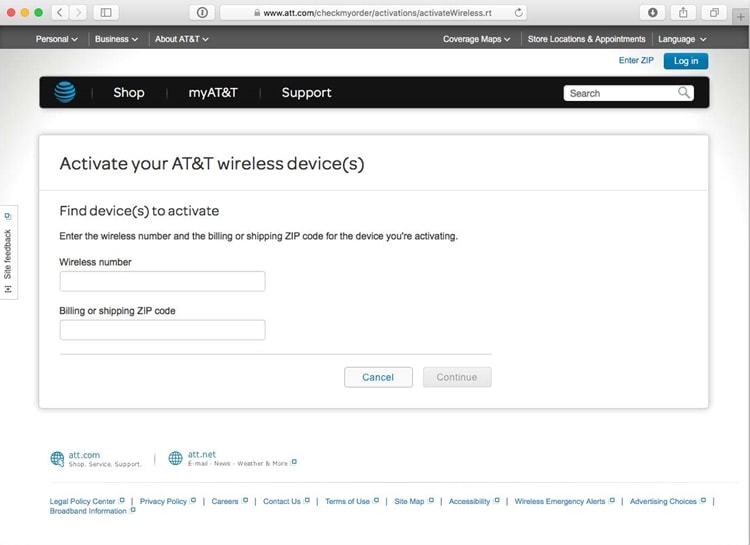
Wenn Sie sich dieser Details nicht sicher sind, entsperren Sie einfach Ihr iPhone und gehen Sie zu Einstellungen > Allgemein > Über das Gerät. Von hier aus können Sie alle Informationen zu Ihrem Telefon abrufen, z.B. die IMEI oder die SIM-Nummer. Stimmen Sie diese Informationen ab und folgen Sie den Anweisungen auf dem Bildschirm.
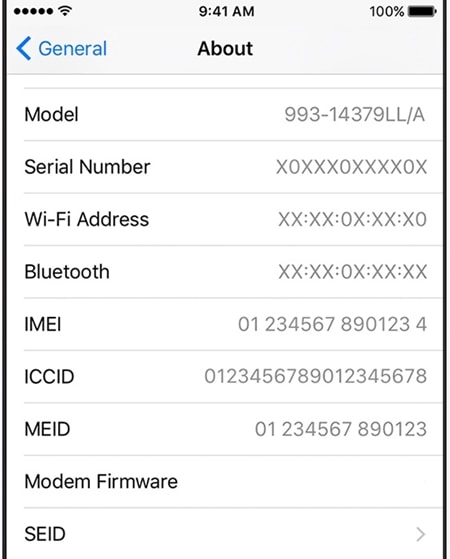
Außerdem können Sie die IMEI-Nummer Ihres Geräts auch durch Wählen von *#60# abrufen. Das webbasierte Tool wurde speziell für die Aktivierung des AT&T iPhone entwickelt und wird Ihnen eine große Hilfe sein.
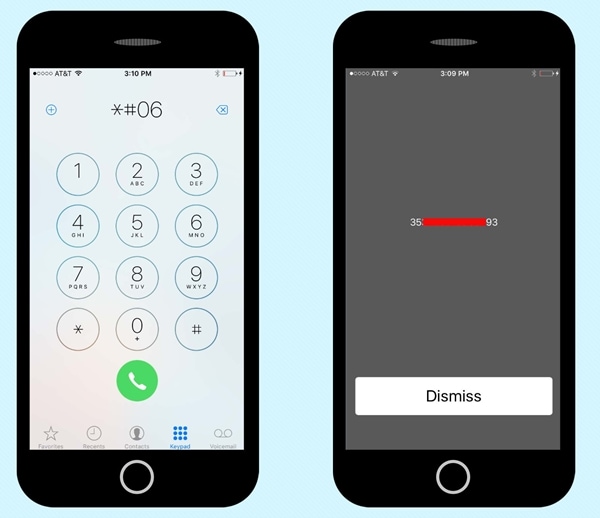
2. iPhone mit iTunes aktivieren
Wie bereits erwähnt, können Sie auch neue AT&T iPhones aktivieren, indem Sie die Hilfe von iTunes verwenden. Bevor wir fortfahren, vergewissern Sie sich, dass Sie eine aktuelle Version von iTunes auf Ihrem System installiert haben. Um Ihr Telefon zu aktivieren, schließen Sie es einfach an Ihr System an und starten Sie iTunes. Wenn Ihr Handy erkannt wurde, wählen Sie es in der Liste "Geräte" aus.
Sie erhalten die folgenden Fenster, wenn iTunes Ihr neues Telefon erkennt. Anstatt Ihr Gerät wiederherzustellen, klicken Sie auf die Option "Als neues iPhone einrichten" und folgen Sie den Anweisungen auf dem Bildschirm, um das AT&T iPhone zu aktivieren.
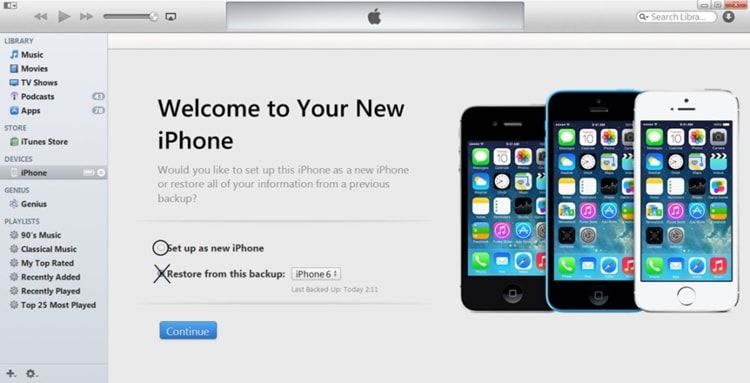
Teil 2: Wie aktiviert man ein von Apple gekauftes AT&T iPhone?
Nun, da Sie wissen, wie Sie ein AT&T iPhone aktivieren können, das beim Netzbetreiber gekauft wurde, erfahren Sie nun, wie Sie das Gleiche tun können, wenn das iPhone in einem Apple Store gekauft wurde. Es spielt keine Rolle, ob Sie Ihr neues iPhone in einem Online-Store oder in einem Ladengeschäft gekauft haben, Sie können Ihr iPhone ganz einfach beim Mobilfunkanbieter AT&T aktivieren.
Beim Kauf Ihres Handys werden Sie aufgefordert, einen Anbieter auszuwählen. Wählen Sie einfach AT&T und fahren Sie fort. Wenn Ihr Telefon geliefert wird, ist die AT&T SIM-Karte bereits installiert. Im Idealfall können Sie auch einen Apple Store aufsuchen und Ihre alte SIM-Karte in eine neue umwandeln, die zu Ihrem iPhone passt.
Danach brauchen Sie Ihr Gerät nur noch einzuschalten und es optimal zu konfigurieren. Wählen Sie auf dem ersten Bildschirm die Option "Als neues iPhone einrichten", um das neue AT&T iPhone zu aktivieren.
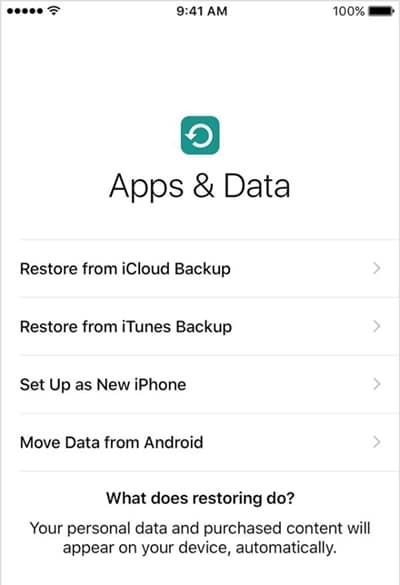
Später können Sie grundlegende Informationen über die Sprache Ihrer Wahl, die Anmeldedaten für das WLAN-Netzwerk und mehr eingeben, um Ihr Telefon zu aktivieren. Vergewissern Sie sich, dass Sie Ihre SIM-Karte bereits eingelegt haben. Wenn es nicht richtig eingelegt ist, informiert Sie Ihr Handy darüber, damit Sie den Vorgang erneut starten können.
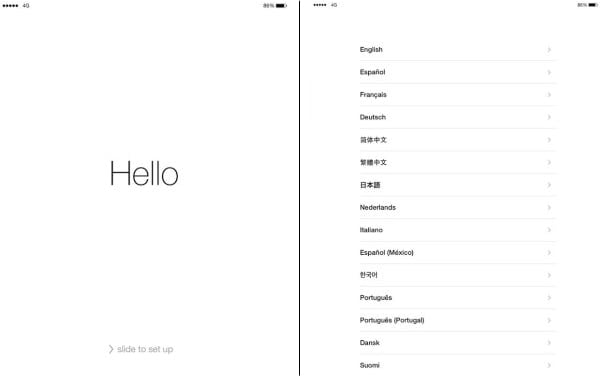
Teil 3: Wie aktiviert man ein neues, entsperrtes iPhone, um es bei AT&T zu verwenden?
Wenn Sie bereits ein neues, entsperrtes iPhone haben, können Sie es einfach mit AT&T verwenden, ohne zusätzliche Probleme zu haben. Das erste, was Sie tun müssen, um Ihr iPhone zu aktivieren, ist, sich eine neue AT&T-SIM-Karte zu besorgen. Sie können sie auf der offiziellen Webseite von AT&T hier bestellen und den passenden Tarif auswählen.
Achten Sie bei der Bestellung einer neuen SIM-Karte darauf, dass Sie die Angaben zu Ihrem Gerätemodell, der IMEI-Nummer und anderen Informationen korrekt angeben. Nachdem Sie eine neue SIM-Karte erhalten haben, entfernen Sie einfach Ihre alte SIM-Karte und legen die neue ein. Im Idealfall ist Ihre neue AT&T SIM-Karte bereits aktiviert. Um es zu testen, können Sie einfach einen Anruf tätigen.
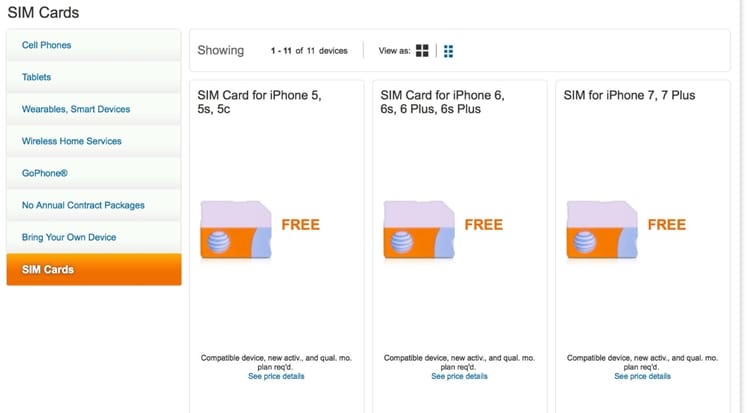
Wenn Sie Ihren Anbieter wechseln (d.h. von einem anderen Anbieter zu AT&T), müssen Sie sich mit dem AT&T-Support in Verbindung setzen, um Ihre SIM-Karte zu aktivieren. Wählen Sie dazu die Standardnummer 1-866-895-1099 (sie kann sich von Ort zu Ort ändern).
Nachdem Sie Ihre neue SIM-Karte eingelegt haben, müssen Sie Ihr Telefon neu starten, um sie zu aktivieren. Am Ende wird es das AT&T iPhone ohne viel Mühe aktivieren.
Wenn Sie nun wissen, wie Sie das AT&T iPhone aktivieren, können Sie Ihr Gerät optimal nutzen. Befolgen Sie einfach die oben genannten Schritte zur Aktivierung Ihres neuen AT&T iPhones. Es spielt keine Rolle, ob Sie Ihr Telefon von AT&T oder direkt von Apple gekauft haben, Sie werden in der Lage sein, es in kürzester Zeit zu aktivieren. Wenn Sie noch eine Frage haben zur AT&T iPhone Aktivierung, dann lassen Sie es uns in den Kommentaren unten wissen.
iPhone Tipps
- iPhone 15
- 1. Übertragung von Bildern vom iPhone 15 auf den PC
- 2. Wie man das iPhone 15 aus der iCloud wiederherstellt
- 3. Alles über das entsperrte iPhone 15 erfahren
- 4. Das iPhone 15 lässt sich nicht starten?
- 5. Problem des schwarzen iPhone 15 Bildschirms
- 6. iPhone 15 Problem mit dem Sperrbildschirm beheben
- iPhone aktivieren
- 1. iPhone ohne SIM-Karte aktivieren
- 2. iPhone im AT&T Network aktivieren
- 3. Das Verizon iPhone aktivieren
- iPhone-Daten verwalten
- iPhone How-tos
- 1. Beenden eingefrorener Apps erzwingen
- 2. Eigene Telefonnummer finden
- 3. Gesperrte Nummern auf iPhone finden
- 4. Tipps zur Verwendung von VLC für iPhone
- 5. iPhone als Überwachungskamera verwenden
- Tipps zum iPhone-Standort
- 1. iPhone-/Android-Standort ausblenden
- 2. Sehen Sie sich den Standort einer Person auf dem iPhone an
- 3. PGSharp für iPhone
- 4. App Store-Land ändern
- iPhone Track
- 1. Das iPhone anhand der Telefonnummer verfolgen
- 2. Tracking auf iPhone deaktivieren
- 3. iPhone ohne Jailbreak ausspionieren
- iPhone Tricks
- 1. iPhones trennen
- 2. iPhone/iPad auf Windows-PC spiegeln
- 4. Kostenlose unbegrenzte Daten auf dem Verizon iPhone
- 5. iPhone ohne Touchscreen verwenden
- 6. iPhone vom PC aus steuern
- 7. iPhone bleibt am Apple-Logo hängen
- 8. iPhone/iTunes-Fehler 4013
- 9. iPhone-Frontkamera funktioniert nicht
- 10. iPhone ohne Passcode entsperren
- 11. iPhone ohne Apple ID zurücksetzen
- 12. Fotos von Android auf iOS übertragen
- Find My iPhone Tipps
- ● Daten verwalten/übertragen
- ● Daten wiederherstellen
- ● Bildschirm entsperren/aktivieren
- ● FRP-Sperre
- ● Die meisten iOS- und Android-Probleme beheben
- Downloaden Downloaden Downloaden



















Julia Becker
staff Editor